如何在ps中使用加深工具
来源:网络收集 点击: 时间:2024-02-28【导读】:
在ps中可以使用加深工具对图片进行处理,使其呈现出更好的艺术效果,让我们一起来看看吧。品牌型号:Photoshop 2018方法/步骤1/6分步阅读 2/6
2/6 3/6
3/6 4/6
4/6 5/6
5/6 6/6
6/6
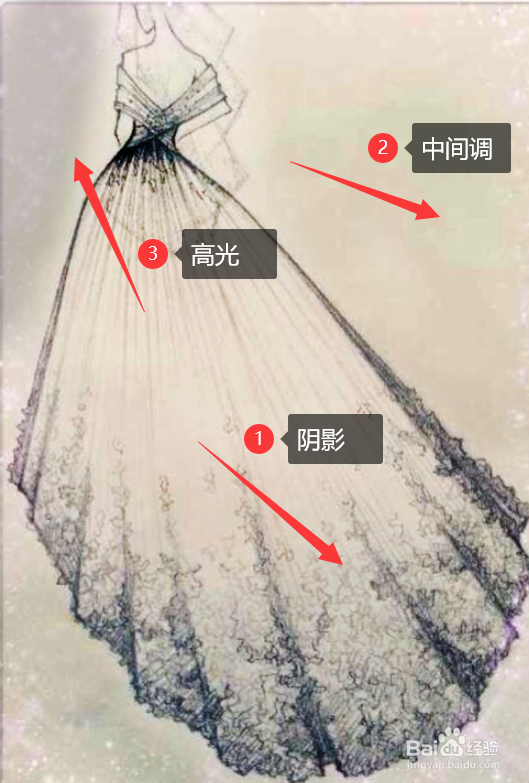 注意事项
注意事项
选择加深工具
打开ps软件,在左侧工具栏中选择减淡工具—右击减淡工具右下侧的倒三角—在弹出的选项卡中选择加深工具。
 2/6
2/6更改加深工具的画笔预设大小
在加深工具上方选项卡中点击画笔预设右侧的倒箭头—在弹出的文本框中更改画笔预设的大小、硬度和材质等效果
 3/6
3/6调节画笔设置选项
在加深工具上方选项卡中点击画笔图标—在弹出的文本框中更改画笔的间距、形状等信息
 4/6
4/6选择加深工具的范围
在加深工具上方选项卡中点击范围—在弹出的选项卡中选择阴影,可根据图片需要自主选择加深的范围
 5/6
5/6调节曝光度
在加深工具上方选项卡中点击曝光度—在弹出的进度条上拖动鼠标左右滑动更改曝光度
 6/6
6/6对图片进行加深操作
拖动鼠标,对需要进行更改的图片对象进行加深操作,可对不同的对象选择不同的范围进行加深操作

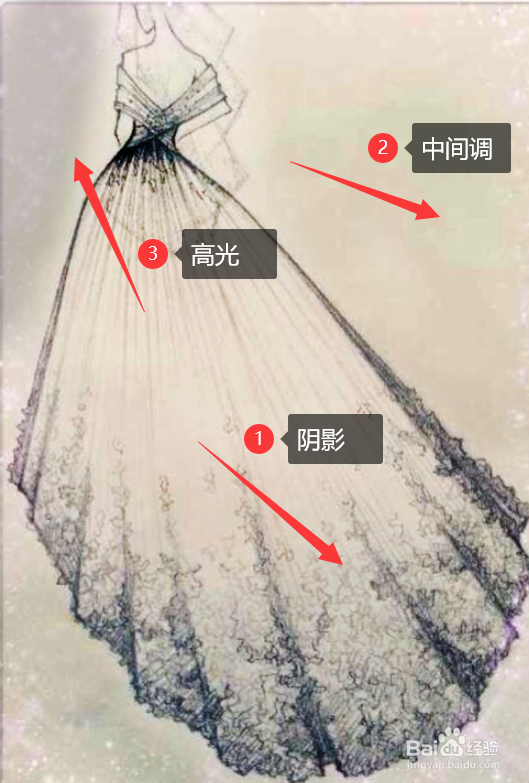 注意事项
注意事项在使用加深工具时,可通过按住Alt键并按住鼠标右键左右拖动鼠标调节加深工具的画笔大小
在使用加深工具时,使用阴影范围能够使图像对象的线条更改清晰,使用高光范围,色彩偏向灰色
版权声明:
1、本文系转载,版权归原作者所有,旨在传递信息,不代表看本站的观点和立场。
2、本站仅提供信息发布平台,不承担相关法律责任。
3、若侵犯您的版权或隐私,请联系本站管理员删除。
4、文章链接:http://www.1haoku.cn/art_166830.html
上一篇:oppo reno4导航键设置方法介绍
下一篇:手工折纸:简单胡萝卜折纸
 订阅
订阅